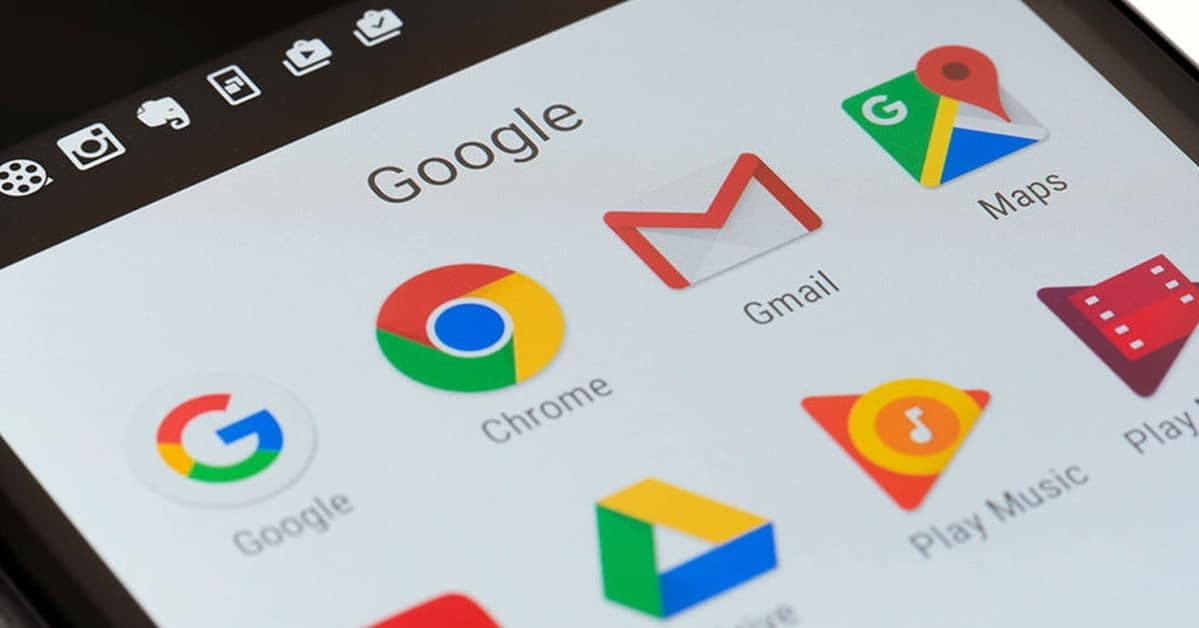
De haber instalado Google Chrome en tu dispositivo Android por defecto llega con el motor de búsqueda de Google, pero esto lo puedes cambiar si quieres por otro. Las alternativas son bastantes, entre ellos están Yahoo!, Bing, Ecosia, DuckDuckGo, pero puedes poner uno distinto a los mencionados al abrir la aplicación.
El motor de búsqueda preferido de muchos sigue siendo Google, pero con el paso del tiempo algunos han ido mejorando a la hora de poder encontrar archivos concretos. Bing por ejemplo ha mejorado de una manera notable, Yahoo! usa también las búsquedas de Bing, mientras Ask y AOL prefieren usar sus propios servidores.
Cómo cambiar el motor de búsqueda en Google Chrome
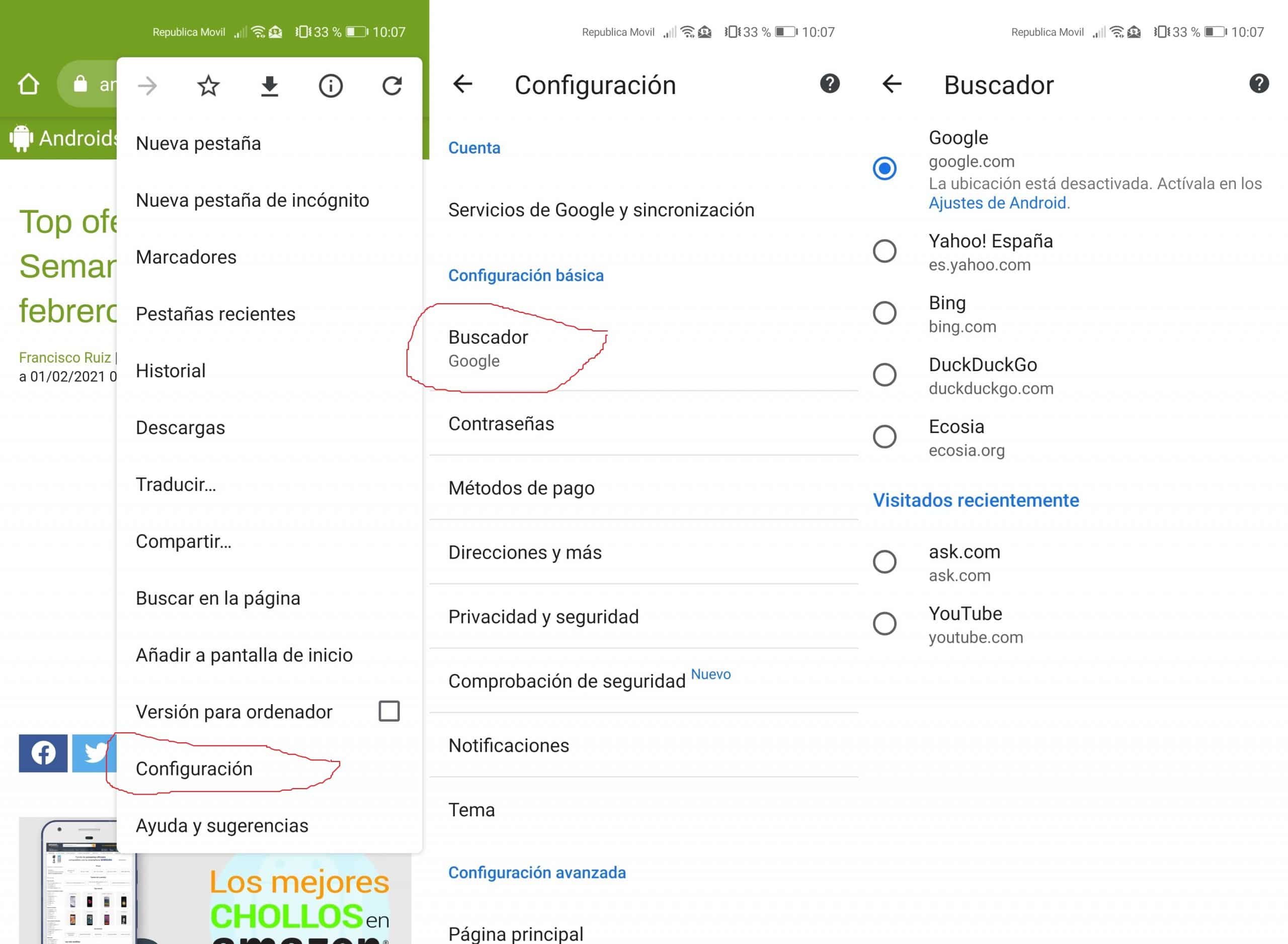
Si ya tienes Google Chrome instalado en tu dispositivo móvil con Android vas a poder cambiarlo en cualquier momento, lo bueno es que si no te gusta ninguno de ellos vas a poder elegir hasta YouTube. Las opciones pese a no ser variadas son algunas diferentes a la de la compañía de Mountain View.

La menos conocida es Ecosia, es un buscador con residencia en Berlín que dona un 80% de sus beneficios a la reforestación, por lo que si lo escoges vas a beneficiar bastante a la naturaleza. DuckDuckGo está centrado en la privacidad, promete búsquedas privadas y con encriptación de sitios.
Para cambiar el motor de búsqueda en Google Chrome en tu teléfono lo puedes hacer de la siguiente manera:
- Abre la aplicación Google Chrome en tu dispositivo
- Ve a los tres puntos verticales y pulsa en Configuración
- Haz clic en «Buscador» en Configuración básica y elige uno de los que te salen por defecto, también en «Visitados recientemente» puedes escoger uno diferente a las opciones que te muestra, si por ejemplo visitas «Ask.com» te se mostrará como se aprecia abajo junto a YouTube y otros sitios que visites a diario
Además de los cinco motores predefinidos vas a poder poner otro cualquiera, ya sea un motor de búsqueda, YouTube o otro sitio que suelas frecuentar. Son bastantes los motores que existen, por ello la elección podrá variar si prefieres usar otro al que viene activado que es Google.com.
